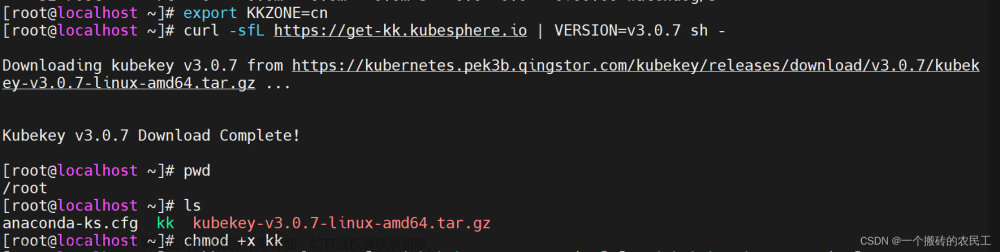最近在学习边缘计算要用到kubeedge,安装了好多次总会遇到各种各样的问题,因此在这里一一列出,以方便下次安装。则里面可能出错的地方太多,如果有问题,请私信联系。
一、环境准备
| 节点 | IP | 环境 | 软件 |
|---|---|---|---|
| 云端节点 | 172.23.70.235 | Centos7(>2核4g) | kubernetes+cloudcore |
| 边端节点 | 172.23.70.34 | Centos7(>2核4g) | kubeedge(edgecore) |
二、安装须知
- 为简单方便,本次安装仅需要一个k8s云节点,一个kubeedge边节点,两台服务器即可
- k8s只需要安装在master节点上,边缘节点不需要
- 云边两台服务器都需要安装docker
- calico只需要安装在master上,它是节点通信的插件,如果没有这个,master上安装kubeedge的coredns会报错。但是,节点上又不需要安装这个,因为kubeedge针对这个做了自己的通信机制。
- 一些插件比如calico、edgemesh、sedna、metric-service还有kuborad等,都是通过yaml文件启动的,所以实际要下载的是k8s的控制工具kubeadm和kubeedge的控制工具keadm。然后提前准备好刚才的yaml文件,启动k8s和kubeedge后,直接根据yaml文件容器创建
- 了解image、container、pod等概念,k8s的快速入门了解可以参考该地址,并配有视频:(K8S)快速入门简介:https://k8s.easydoc.net/docs/dRiQjyTY/28366845/6GiNOzyZ/9EX8Cp45
- 了解k8s基础指令:容器运行时工具基本用法
- 遇到问题要耐心读容器日志,耐心读官方文档,多逛github社区,遇到的问题可能大部分人也会遇到,相信会找到想要的答案。
三、k8s-master节点安装
3.1 前置须知
准备好以上环境后开始安装,这里我们的centos使用的是 centos7.9, 不同版本的系统对k8s影响较大,具体看实际情况而定。 有的还需要更新系统内核。
以下操作仅在k8s-master节点上进行,为避免混乱其他需要在边节点进行的在下个节点再说。
系统配置要求:2c 2g 20g 以上,, cpu 至少为2核,否则k8s初始化无法成功。 建议master节点内存给4g
k8s安装有多种方式:
- 使用minikube安装单节点集群,用于测试
- 采用工具kubeadm – 我们使用的这种方式(开发环境,机器比较少(几十台以下))
- 使用kubespray, google官方提供的工具
- 全手动: 二进制安装(运维)
- 全自动安装: rancher、kubesphere (大型生产环境,百台,万台机器)
k8s health会依赖一些端口,为了不出现网络问题,我们在虚拟机(master)中开放以下端口:
- 6443 主要
- 2379
- 2380
3.2 k8s环境准备
- 1、hostname配置
(配置本机主机名,我们需要设置hostname为 “k8s-master” ,与hosts 相匹配)
# 设置当前机器的hostname
hostnamectl set-hostname k8s-master
# 查看当前机器hostname
hostname
- 2、hosts配置
vim /etc/hosts
172.23.70.235 k8s-master
172.23.70.34 kubeedge
- 3、基础依赖包安装
# 基础依赖包安装
yum -y install wget vim net-tools ntpdate bash-completion
# 系统时钟同步
# 向阿里云服务器同步时间
ntpdate time1.aliyun.com
# 删除本地时间并设置时区为上海
rm -rf /etc/localtime
ln -s /usr/share/zoneinfo/Asia/Shanghai /etc/localtime
# 查看时间
date -R || date
- 4、关闭防火墙、selinux
systemctl stop firewalld
systemctl disable firewalld
sed -i 's/enforcing/disabled/' /etc/selinux/config
setenforce 0
- 5、关闭swap
# 临时关闭Swap
swapoff -a
# 修改 /etc/fstab 删除或者注释掉swap的挂载,可永久关闭swap
sed -i '/swap/s/^/#/' /etc/fstab
# 修改完后我们检测以下,看最后一行swap 都是0 就成功了
free -m
#----------------start----------------------
total used free shared buff/cache available
Mem: 1837 721 69 10 1046 944
Swap: 0 0 0
#-----------------end---------------------
- 6、网桥过滤
# 网桥过滤
vim /etc/sysctl.conf
net.bridge.bridge-nf-call-ip6tables = 1
net.bridge.bridge-nf-call-iptables = 1
net.bridge.bridge-nf-call-arptables = 1
net.ipv4.ip_forward=1
net.ipv4.ip_forward_use_pmtu = 0
# 生效命令
sysctl --system
# 查看效果
sysctl -a|grep "ip_forward"
- 7、开启ipvs
kubernetes1.8版本开始,新增了kube-proxy对ipvs的支持,性能和追踪问题比iptable强)------ 此步骤为选填项,如果不执行那么默认使用iptables
# 安装IPVS
yum -y install ipset ipvsdm
# 编译ipvs.modules文件
vi /etc/sysconfig/modules/ipvs.modules
# 文件内容如下
#!/bin/bash
modprobe -- ip_vs
modprobe -- ip_vs_rr
modprobe -- ip_vs_wrr
modprobe -- ip_vs_sh
modprobe -- nf_conntrack_ipv4
# 赋予权限并执行
chmod 755 /etc/sysconfig/modules/ipvs.modules && bash /etc/sysconfig/modules/ipvs.modules &&lsmod | grep -e ip_vs -e nf_conntrack_ipv4
# 重启电脑,检查是否生效
reboot
lsmod | grep ip_vs_rr
3.3 Docker安装
- docker 换源安装
# 安装yum utils
yum install -y yum-utils
# yum docker-ce config 换源
yum-config-manager \
--add-repo \
https://download.docker.com/linux/centos/docker-ce.repo
# 安装docker
yum -y install docker-ce docker-ce-cli containerd.io
# 启动docker, enable 为必须,k8s会检测docker.service
systemctl enable docker && systemctl start docker
- docker配置镜像加速
exec-opts参数配置为native.cgroupdriver=systemd,这一步很重要,下面的镜像地址参考阿里云。
# 创建docker目录
mkdir -p /etc/docker
# 设置镜像源, exec-opts必须指定否则k8s启动报错(cgroup、systemd)
tee /etc/docker/daemon.json <<-'EOF'
{
"exec-opts": ["native.cgroupdriver=systemd"],
"registry-mirrors": ["https://g6t55xi7.mirror.aliyuncs.com"]
}
EOF
# 重启docke并生效镜像加速
systemctl daemon-reload && systemctl restart docker
3.4 Kubernetes安装
- 配置kubernetes源
cat <<EOF > /etc/yum.repos.d/kubernetes.repo
[kubernetes]
name=Kubernetes
baseurl=https://mirrors.aliyun.com/kubernetes/yum/repos/kubernetes-el7-x86_64/
enabled=1
gpgcheck=1
repo_gpgcheck=1
gpgkey=https://mirrors.aliyun.com/kubernetes/yum/doc/yum-key.gpg https://mirrors.aliyun.com/kubernetes/yum/doc/rpm-package-key.gpg
EOF
注意:阿里源并未与官网同步gpg(由于官网未开放同步方式, 可能会有索引gpg检查失败的情况,这时请用如下命令安装)
注意:阿里源并未与官网同步gpg(由于官网未开放同步方式, 可能会有索引gpg检查失败的情况,这时请用如下命令安装)
# 检测可用的k8s版本(--nogpgcheck 忽略gpg检测)
yum list --nogpgcheck --showduplicates kubeadm --disableexcludes=kubernetes
# 找到我们想要安装的版本,并安装--------------这里我们用1.23.8版本,最新版目前是1.24.0 版本安装启用了docker 会有一些问题。
# 安装kubelet、kubeadm、kubectl 组件--- 这里要注意,docker 版本和 k8s版本有关系,尽量使用支持区间的版本
# yum install --nogpgcheck kubelet-1.23.8 kubeadm-1.23.8 kubectl-1.23.8
yum -y install --nogpgcheck kubelet-1.23.8 kubeadm-1.23.8 kubectl-1.23.8
- 安装完成后我们检查一下
# 检查kubectl version
kubectl version
##########show start############
Client Version: version.Info{Major:"1", Minor:"20", GitVersion:"v1.23.8", GitCommit:"5575935422cc1cf5169dfc8847cb587aa47bac5a", GitTreeState:"clean", BuildDate:"2021-06-16T13:00:45Z", GoVersion:"go1.15.13", Compiler:"gc", Platform:"linux/amd64"}
The connection to the server localhost:8080 was refused - did you specify the right host or port?
###########show end###########
# 检查kubeadm版本
kubeadm version
##########show start############
kubeadm version: &version.Info{Major:"1", Minor:"20", GitVersion:"v1.23.8", GitCommit:"5575935422cc1cf5169dfc8847cb587aa47bac5a", GitTreeState:"clean", BuildDate:"2021-06-16T12:58:46Z", GoVersion:"go1.15.13", Compiler:"gc", Platform:"linux/amd64"}
##########show end############
- 启动k8s服务
# 启动k8s服务
systemctl enable kubelet && systemctl start kubelet
# 查看服务状态
systemctl status kubelet
# 如果不指定版本初始化那么会使用最新的k8s,有可能存在的报错信息如下,需要先手动设置下
# 运行初始化后有可能会报错:
#########错误信息--start###########
[init] Using Kubernetes version: v1.24.2
[preflight] Running pre-flight checks
error execution phase preflight: [preflight] Some fatal errors occurred:
[ERROR CRI]: container runtime is not running: output: E0627 16:44:11.772277 16359 remote_runtime.go:925] "Status from runtime service failed" err="rpc error: code = Unimplemented desc = unknown service runtime.v1alpha2.RuntimeService"
time="2023-03-27T16:44:11+08:00" level=fatal msg="getting status of runtime: rpc error: code = Unimplemented desc = unknown service runtime.v1alpha2.RuntimeService"
, error: exit status 1
[preflight] If you know what you are doing, you can make a check non-fatal with `--ignore-preflight-errors=...`
To see the stack trace of this error execute with --v=5 or higher
#########错误信息--end###########
# 解决方案:
vim /etc/containerd/config.toml
# 从disabled_plugins 数组值中删除 "cri"属性
# 重启容器
systemctl restart containerd
- k8s master 主节点初始化(仅master节点执行– 这里考虑的是单master)
# 初始化
kubeadm init \
--image-repository registry.aliyuncs.com/google_containers \
--apiserver-advertise-address=172.23.70.235 \
--service-cidr=10.222.0.0/16 \
--pod-network-cidr=10.244.0.0/16
#这里补充以下参数说明
--apiserver-advertise-address=172.23.70.235 这个参数就是master主机的IP地址,例如我的Master主机的IP是:172.23.70.235
--image-repository=registry.aliyuncs.com/google_containers 这个是镜像地址,由于国外地址无法访问,故使用的阿里云仓库地址:registry.aliyuncs.com/google_containers
--service-cidr=10.222.0.0/16 这个参数后的IP地址直接就套用10.222.0.0/16 ,以后安装时也套用即可,不要更改
--pod-network-cidr=10.244.0.0/16 k8s内部的pod节点之间网络可以使用的IP段,不能和service-cidr写一样,如果不知道怎么配,就先用这个10.244.0.0/16
还可以指定k8s版本,用以下参数即可
--kubernetes-version=v1.23.8 这个参数是下载的k8s软件版本号
总之,只修改master主机IP,k8s软件版本)
# 初始化过程比较长,需要下载一些资源
#---------------打印信息 start---------------------
I0628 15:14:20.293469 5655 version.go:255] remote version is much newer: v1.24.2; falling back to: stable-1.23
[init] Using Kubernetes version: v1.23.8
[preflight] Running pre-flight checks
[preflight] Pulling images required for setting up a Kubernetes cluster
[preflight] This might take a minute or two, depending on the speed of your internet connection
[preflight] You can also perform this action in beforehand using 'kubeadm config images pull'
[certs] Using certificateDir folder "/etc/kubernetes/pki"
[certs] Generating "ca" certificate and key
[certs] Generating "apiserver" certificate and key
[certs] apiserver serving cert is signed for DNS names [kubernetes kubernetes.default kubernetes.default.svc kubernetes.default.svc.cluster.local localhost.localdomain] and IPs [10.222.0.1 192.168.56.105]
[certs] Generating "apiserver-kubelet-client" certificate and key
[certs] Generating "front-proxy-ca" certificate and key
[certs] Generating "front-proxy-client" certificate and key
[certs] Generating "etcd/ca" certificate and key
[certs] Generating "etcd/server" certificate and key
[certs] etcd/server serving cert is signed for DNS names [localhost localhost.localdomain] and IPs [192.168.56.105 127.0.0.1 ::1]
[certs] Generating "etcd/peer" certificate and key
[certs] etcd/peer serving cert is signed for DNS names [localhost localhost.localdomain] and IPs [192.168.56.105 127.0.0.1 ::1]
[certs] Generating "etcd/healthcheck-client" certificate and key
[certs] Generating "apiserver-etcd-client" certificate and key
[certs] Generating "sa" key and public key
[kubeconfig] Using kubeconfig folder "/etc/kubernetes"
[kubeconfig] Writing "admin.conf" kubeconfig file
[kubeconfig] Writing "kubelet.conf" kubeconfig file
[kubeconfig] Writing "controller-manager.conf" kubeconfig file
[kubeconfig] Writing "scheduler.conf" kubeconfig file
[kubelet-start] Writing kubelet environment file with flags to file "/var/lib/kubelet/kubeadm-flags.env"
[kubelet-start] Writing kubelet configuration to file "/var/lib/kubelet/config.yaml"
[kubelet-start] Starting the kubelet
[control-plane] Using manifest folder "/etc/kubernetes/manifests"
[control-plane] Creating static Pod manifest for "kube-apiserver"
[control-plane] Creating static Pod manifest for "kube-controller-manager"
[control-plane] Creating static Pod manifest for "kube-scheduler"
[etcd] Creating static Pod manifest for local etcd in "/etc/kubernetes/manifests"
[wait-control-plane] Waiting for the kubelet to boot up the control plane as static Pods from directory "/etc/kubernetes/manifests". This can take up to 4m0s
[apiclient] All control plane components are healthy after 4.502756 seconds
[upload-config] Storing the configuration used in ConfigMap "kubeadm-config" in the "kube-system" Namespace
[kubelet] Creating a ConfigMap "kubelet-config-1.23" in namespace kube-system with the configuration for the kubelets in the cluster
NOTE: The "kubelet-config-1.23" naming of the kubelet ConfigMap is deprecated. Once the UnversionedKubeletConfigMap feature gate graduates to Beta the default name will become just "kubelet-config". Kubeadm upgrade will handle this transition transparently.
[upload-certs] Skipping phase. Please see --upload-certs
[mark-control-plane] Marking the node localhost.localdomain as control-plane by adding the labels: [node-role.kubernetes.io/master(deprecated) node-role.kubernetes.io/control-plane node.kubernetes.io/exclude-from-external-load-balancers]
[mark-control-plane] Marking the node localhost.localdomain as control-plane by adding the taints [node-role.kubernetes.io/master:NoSchedule]
[bootstrap-token] Using token: 4yipfl.er9r8aqnq0hpd8a4
[bootstrap-token] Configuring bootstrap tokens, cluster-info ConfigMap, RBAC Roles
[bootstrap-token] configured RBAC rules to allow Node Bootstrap tokens to get nodes
[bootstrap-token] configured RBAC rules to allow Node Bootstrap tokens to post CSRs in order for nodes to get long term certificate credentials
[bootstrap-token] configured RBAC rules to allow the csrapprover controller automatically approve CSRs from a Node Bootstrap Token
[bootstrap-token] configured RBAC rules to allow certificate rotation for all node client certificates in the cluster
[bootstrap-token] Creating the "cluster-info" ConfigMap in the "kube-public" namespace
[kubelet-finalize] Updating "/etc/kubernetes/kubelet.conf" to point to a rotatable kubelet client certificate and key
[addons] Applied essential addon: CoreDNS
[addons] Applied essential addon: kube-proxy
Your Kubernetes control-plane has initialized successfully!
To start using your cluster, you need to run the following as a regular user:
mkdir -p $HOME/.kube
sudo cp -i /etc/kubernetes/admin.conf $HOME/.kube/config
sudo chown $(id -u):$(id -g) $HOME/.kube/config
Alternatively, if you are the root user, you can run:
export KUBECONFIG=/etc/kubernetes/admin.conf
You should now deploy a pod network to the cluster.
Run "kubectl apply -f [podnetwork].yaml" with one of the options listed at:
https://kubernetes.io/docs/concepts/cluster-administration/addons/
Then you can join any number of worker nodes by running the following on each as root:
kubeadm join 172.23.70.235:6443 --token 4yipfl.er9r8aqnq0hpd8a4 \
--discovery-token-ca-cert-hash sha256:afa76da3ced528e667374693fb4b0edd160530c251471ae11ece13c65d3d162a
#---------------打印信息 end---------------------
这里补充以下解释说明:
| 参数名 | 示例值 | 含义 |
|---|---|---|
| –kubernetes-version | –kubernetes-version | k8s软件版本号 |
| –apiserver-advertise-address | 172.23.70.235 | 这个参数就是master主机的IP地址 |
| –image-repository | registry.aliyuncs.com/google_containers | 这个是镜像地址,由于国外地址无法访问,故使用的阿里云仓库地址 |
| –service-cidr | 10.222.0.0/16 | 这个参数后的IP地址直接就套用10.222.0.0/16 ,以后安装时也套用即可,不要更改 |
| –pod-network-cidr | 10.244.0.0/16 | k8s内部的pod节点之间网络可以使用的IP段,不能和service-cidr写一样,如果不知道怎么配,就先用这个10.244.0.0/16 |
至此,kubeadm init(master 主节点)安装完成。
还需要进行一些收尾工作,根据kubeadm init log 提示,执行以下命令。
mkdir -p $HOME/.kube
cp -i /etc/kubernetes/admin.conf $HOME/.kube/config
chown $(id -u):$(id -g) $HOME/.kube/config
然后,我们就可以进行k8s的节点查询
# 查询节点
kubectl get nodes
#------------展示信息 start--------------
NAME STATUS ROLES AGE VERSION
k8s-master NotReady control-plane,master 6m21s v1.23.8
#------------展示信息 end----------------
此时, STATUS 是 NotReady状态,因为网络组件还未安装,Pod之间还不能通讯
查看各命名空间下的Pod信息
kubectl get pods --all-namespaces
#------------展示信息 start--------------
NAMESPACE NAME READY STATUS RESTARTS AGE
kube-system coredns-6d8c4cb4d-5bjmr 0/1 Pending 0 12m
kube-system coredns-6d8c4cb4d-7w72l 0/1 Pending 0 12m
kube-system etcd-k8s-master 1/1 Running 0 12m
kube-system kube-apiserver-k8s-master 1/1 Running 0 12m
kube-system kube-controller-manager-k8s-master 1/1 Running 0 12m
kube-system kube-proxy-rcsfg 1/1 Running 0 12m
kube-system kube-scheduler-k8s-master 1/1 Running 0 12m
#------------展示信息 end----------------
可以看到NDS解析服务coredns的pod还处于Pending状态未运行,也是因为网络组件还没安装。
3.5 网络插件的安装
下面我们进行网络组件的安装
- 常用网络插件
这里只简单说明下,推荐使用calico
flannel 和 calico 是常用的网络插件。
calico 的性能更好,使用场景更广一些。
flannel 没有网络策略,不能控制pod的访问。
这里我们用calico插件。
- 插件安装
# calico插件安装
kubectl apply -f https://docs.projectcalico.org/manifests/calico.yaml
# 插件安装过程较慢,请耐心等待
# 安装后我们查看pod状态,直到 所有 STATUS 为 Running 才启动成功
kubectl get pod --all-namespaces
#----------显示如下 start-------------
NAMESPACE NAME READY STATUS RESTARTS AGE
kube-system calico-kube-controllers-7bc6547ffb-2bnbh 1/1 Running 0 5m57s
kube-system calico-node-rnhcv 1/1 Running 0 5m57s
kube-system coredns-6d8c4cb4d-5bjmr 1/1 Running 0 90m
kube-system coredns-6d8c4cb4d-7w72l 1/1 Running 0 90m
kube-system etcd-k8s-master 1/1 Running 0 91m
kube-system kube-apiserver-k8s-master 1/1 Running 0 91m
kube-system kube-controller-manager-k8s-master 1/1 Running 0 91m
kube-system kube-proxy-rcsfg 1/1 Running 0 90m
kube-system kube-scheduler-k8s-master 1/1 Running 0 91m
#----------显示如下 end---------------
# 查看k8s node 状态
kubectl get nodes
#----------显示如下 start-------------
k8s-master Ready control-plane,master 99m v1.23.8
#----------显示如下 end---------------
支持,安装完成, 如果有条件的话,现在就可以做一个快照了,因为后面的操作很可能会频繁出错,这里多做一些备份是好的习惯。
下面介绍一些其他常用信息。
3.6 k8s常用命令
# 查看k8s 运行日志命令, 这个比较有用,在k8s 启动、kubeadm init、kubeadm join 阶段可以辅助分析问题。
journalctl -xefu kubelet
# 查看k8s驱动
systemctl show --property=Environment kubelet |cat
# 重启k8s
systemctl restart kubelet
# 启动k8s
systemctl start kubelet
# 停止k8s
systemctl stop kubelet
# 开机自启k8s
systemctl enable kubelet
# dashboard 获取token
kubectl describe secret admin-user -n kubernetes-dashboard
# kubeadm 重置, 有些时候我们在使用kubeadm init 命令时会报错,我们根据错误提示修复问题后需要重新进行 init 操作,因此需要进行reset重置
kubeadm reset
环境信息
# k8s 安装目录
/etc/kubernetes/
总用量 32
-rw-------. 1 root root 5642 6月 28 15:19 admin.conf
-rw-------. 1 root root 5674 6月 28 15:19 controller-manager.conf
-rw-------. 1 root root 1986 6月 28 15:19 kubelet.conf
drwxr-xr-x. 2 root root 113 6月 28 15:19 manifests
drwxr-xr-x. 3 root root 4096 6月 28 15:19 pki
-rw-------. 1 root root 5618 6月 28 15:19 scheduler.conf
# 组件配置文件目录
/etc/kubernetes/manifests/
总用量 16
-rw-------. 1 root root 2310 6月 28 15:19 etcd.yaml
-rw-------. 1 root root 3378 6月 28 15:19 kube-apiserver.yaml
-rw-------. 1 root root 2879 6月 28 15:19 kube-controller-manager.yaml
-rw-------. 1 root root 1464 6月 28 15:19 kube-scheduler.yaml
# 自定义dashboard yaml文件目录
/opt/kube-dashboard/conf/
总用量 8
-rw-r--r--. 1 root root 1124 6月 29 08:41 admin-user-dashboard.yaml
-rw-r--r--. 1 root root 285 6月 29 08:25 k8s-dashboard.yaml
四、安装KubeEdge
还是在k8s-master节点!!!
- 安装版本:v1.12.1
如下图所示为kubernetes和Kubeedge版本对应关系,这里安装Kubeedge v1.12.1
4.1 安装keadm
如果网络不好,也可采用离线安装。将以下文件下载下来,下载地址:https://github.com/kubeedge/kubeedge/releases/tag/v1.12.1
版本一定要对应,这里别搞错了,都是v1.12.1

右键复制链接地址(注意架构),节点中输入:
#查看自己的架构
uname -a
# 下载Keadm
wget https://github.com/kubeedge/kubeedge/releases/download/v1.13.0/keadm-v1.13.0-linux-amd64.tar.gz
#解压
tar zxvf keadm-v1.12.1-linux-amd64.tar.gz
#添加执行权限
chmod +x keadm-v1.12.1-linux-amd64/keadm/keadm
#移动目录
mv keadm-v1.12.1-linux-amd64/keadm/keadm /usr/local/bin/
# 查看keadm是否安装
keadm version
#输出版本信息
version: version.Info{Major:"1", Minor:"12", GitVersion:"v1.12.1", GitCommit:"919ad5378eaca3cb0c666c22a19db01261cbc9a6", GitTreeState:"clean", BuildDate:"2022-11-02T08:22:56Z", GoVersion:"go1.17", Compiler:"gc", Platform:"linux/amd64"}
4.2 启动Cloudcore
运行以下命令启动cloudecode,修改下面地址为k8s-master主机地址
sudo keadm init --advertise-address=172.23.70.235 --kubeedge-version=1.12.1
# 查询cloudcore进程,如果查到cloudcore,表明启动成功
ps -ef | grep cloudcore
出现问题:
execute keadm command failed: timed out waiting for the condition
这是因为cloudcore没有污点容忍,默认master节点是不部署应用的,可以用下面的命令查看污点:
kubectl describe nodes k8s-master | grep Taints
把master的污点删掉
kubectl taint node k8s-master node-role.kubernetes.io/master-
# 然后重置
keadm reset
#再重新启动
这里很可能会因网络等问题下载不下来,或者运行出错等,可以具体问题具体分析,安装过程中我是在这一步遇到很多问题,但是现在也忘了,主要是网络问题吧,如果这里有问题可以留言一起沟通
查看端口
netstat -tpnl
出现10000,和10002,这两个端口算正常。
如果安装失败,可以通过以下命令重置,然后重新安装
keadm reset
4.2.1生成证书,后面会用到
# 使用以下命令生成证书
keadm gettoken
# 输出
9424892067e8fa67b46f826274bfceae786b57ec988d276e345ab473828c2314.eyJhbGciOiJIUzI1NiIsInR5cCI6IkpXVCJ9.eyJleHAiOjE2ODE3ODQwMTN9.sH06gTP7ugZFuuOzcmKiglMu-GcNLZo1R1J5T2msv5Q
至此,如果不出问题的话云端节点暂时安装完成,可以再打个快照,下面安装边缘节点。
4.3 边缘节点安装
以下在边缘节点操作!,IP为172.23.70.34的机器上
4.3.1 安装docker
前置准备
- 1、hostname配置
(配置本机主机名,我们需要设置hostname为 “k8s-master” ,与hosts 相匹配)
# 设置当前机器的hostname
hostnamectl set-hostname kubeedge
# 查看当前机器hostname
hostname
- 2、hosts配置
vim /etc/hosts
172.23.70.235 k8s-master
172.23.70.34 kubeedge
- 3、docker 换源安装
# 安装yum utils
yum install -y yum-utils
# yum docker-ce config 换源
yum-config-manager \
--add-repo \
https://download.docker.com/linux/centos/docker-ce.repo
# 安装docker
yum -y install docker-ce docker-ce-cli containerd.io
# 启动docker, enable 为必须,k8s会检测docker.service
systemctl enable docker && systemctl start docker
- 4、docker配置镜像加速
exec-opts参数配置为native.cgroupdriver=cgroupfs,这一步很重要,下面的镜像地址参考阿里云。
# 创建docker目录
mkdir -p /etc/docker
# 设置镜像源, exec-opts必须指定否则k8s启动报错(cgroup、systemd)
tee /etc/docker/daemon.json <<-'EOF'
{
"exec-opts": ["native.cgroupdriver=cgroupfs"],
"registry-mirrors": ["https://g6t55xi7.mirror.aliyuncs.com"]
}
EOF
# 重启docke并生效镜像加速
systemctl daemon-reload && systemctl restart docker
4.3.2 在边缘节点安装keadm
同理,先下载安装keadm,这个步骤跟云端一样,如下:
# 下载Keadm
wget https://github.com/kubeedge/kubeedge/releases/download/v1.12.1/keadm-v1.12.1-linux-amd64.tar.gz
#解压
tar zxvf keadm-v1.12.1-linux-amd64.tar.gz
#添加执行权限
chmod +x keadm-v1.12.1-linux-amd64/keadm/keadm
#移动目录
mv keadm-v1.12.1-linux-amd64/keadm/keadm /usr/local/bin/
# 查看keadm是否安装
keadm version
#输出版本信息
version: version.Info{Major:"1", Minor:"12", GitVersion:"v1.12.1", GitCommit:"919ad5378eaca3cb0c666c22a19db01261cbc9a6", GitTreeState:"clean", BuildDate:"2022-11-02T08:22:56Z", GoVersion:"go1.17", Compiler:"gc", Platform:"linux/amd64"}
4.3.3 加入云节点管理
使用命令
#注意这里是要加入master的IP地址,token是master上四.2.1的步骤获取的
keadm join --cloudcore-ipport=172.23.70.235:10000 --kubeedge-version=1.12.1 --token=6ff1a09e9cc6beca30061ed96b189859e3e43d7932583d1b712adba49b4a28d6.eyJhbGciOiJIUzI1NiIsInR5cCI6IkpXVCJ9.eyJleHAiOjE2Nzk3OTQ1MTV9.xUx5Q4-HcYpvvaSaStmgTmYNhzIgcmtm-Ev-EG5QblQ
这里如果有报错可以参考我其他博客提到的报错解决办法,例如
- 安装KubeEdge报错Error: edge node join failed: unable to determine image API version: rpc error: code = U
- KubeEdge安装加入边缘节点报错: error unmarshaling JSON: while decoding JSON: json: cannot unmarshal number into
检查是否安装成功
如下命令:
#启动edgecore
systemctl start edgecore
#设置开机自启
systemctl enable edgecore.service
#查看edgecore开机启动状态 enabled:开启, disabled:关闭
systemctl is-enabled edgecore
#查看状态
systemctl status edgecore
#查看日志
journalctl -u edgecore.service -b
4.4 主节点查看验证(k8s-master)
要求所有的状态都为running或ready。
查看节点状态
# 查看节点状态
kubectl get nodes -o wide

查看kube-system安装
kubectl get pod -n kube-system

查看cloudcore安装
# 查看cloudcore安装
kubectl get pod -n kubeedge

如果状态都为running或ready,则安装完成。下一步开始安装EdgeMesh和Sedna。
4.5 部署可视化KuBoard(可选)
KuBord官网:https://kuboard.cn/install/v3/install-in-k8s.html#%E5%AE%89%E8%A3%85
提供的安装命令如下:
kubectl apply -f https://addons.kuboard.cn/kuboard/kuboard-v3.yaml
访问 Kuboard
在浏览器中打开链接 http://172.23.70.235:30080
输入初始用户名和密码,并登录
- 用户名: admin
- 密码: Kuboard123
部署完成后,进入30080端口可以看到这个命令,运行

curl -k 'http://172.23.70.235:30080/kuboard-api/cluster/default/kind/KubernetesCluster/default/resource/installAgentToKubernetes?token=VJr7EYvO0Dvh7eoB8JlYcN7S0GQhnPZE' > kuboard-agent.yaml
kubectl apply -f ./kuboard-agent.yaml
然后就可以看到集群信息了
五、Sedna安装
以下都是在k8s-master云节点中进行!!!
sedna安装官方文档:https://github.com/kubeedge/sedna/blob/main/docs/setup/install.md
这个文档看似挺简单,实则坑多着呢,我们一一来看。
看要求条件:
kubectl、kubernetes、KubeEdge我们都已安装完成,这里文档还提出并且还需要EdgeMesh在运行,所以先安装EdgeMesh
5.1 前置准备
EdgeMesh安装官方文档:https://edgemesh.netlify.app/zh/guide/#%E4%BE%9D%E8%B5%96%E7%8E%AF%E5%A2%83
根据官方文档描述:
- 步骤1: 去除 K8s master 节点的污点
kubectl taint nodes --all node-role.kubernetes.io/master-
如果 K8s master 节点上没有部署需要被代理的应用,上面的步骤也可以不执行。
- 步骤2: 给 Kubernetes API 服务添加过滤标签
kubectl label services kubernetes service.edgemesh.kubeedge.io/service-proxy-name=""
- 步骤3: 启用 KubeEdge 的边缘 Kube-API 端点服务
请参考文档 边缘 Kube-API 端点 以启用此服务。边缘 Kube-API 端点
5.1.1 配置边缘 Kube-API 端点
步骤1: 在云端,开启 dynamicController 模块,配置完成后,需要重启 cloudcore
vim /etc/kubeedge/config/cloudcore.yaml
modules:
...
dynamicController:
enable: true
...
步骤2: 在边缘节点,打开 metaServer 模块(如果你的 KubeEdge < 1.8.0,还需关闭旧版 edgeMesh 模块),配置完成后,需要重启 edgecore
vim /etc/kubeedge/config/edgecore.yaml
modules:
...
edgeMesh:
enable: false
...
metaManager:
metaServer:
enable: true
...
步骤3: 在边缘节点,配置 clusterDNS 和 clusterDomain,配置完成后,需要重启 edgecore
vim /etc/kubeedge/config/edgecore.yaml
modules:
...
edged:
...
tailoredKubeletConfig:
...
clusterDNS:
- 169.254.96.16
clusterDomain: cluster.local
提示
步骤3的配置是为了边缘应用能够访问到 EdgeMesh 的 DNS 服务,与边缘 Kube-API 端点本身无关,但为了配置的流畅性,还是放在这里说明。
clusterDNS 设置的值 ‘169.254.96.16’ 来自于 commonConfig 中 bridgeDeviceIP 的默认值,正常情况下无需修改,非得修改请保持两者一致。
步骤4: 最后,在边缘节点,测试边缘 Kube-API 端点功能是否正常
curl 127.0.0.1:10550/api/v1/services
{"apiVersion":"v1","items":[{"apiVersion":"v1","kind":"Service","metadata":{"creat.......
注意
如果返回值是空列表,或者响应时长很久(接近 10s)才拿到返回值,说明你的配置可能有误,请仔细检查。
完成上述步骤之后,KubeEdge 的边缘 Kube-API 端点功能就已经开启了,接着继续部署 EdgeMesh 即可。
5.2 安装EdgeMesh
有两种方式安装,一种是Helm 安装,另一种是手动安装,这种会出问题。 推荐使用手动安装,安装方式如下:
- 步骤1: 获取 EdgeMesh
git clone https://github.com/kubeedge/edgemesh.git
cd edgemesh
- 步骤2: 安装 CRDs
kubectl apply -f build/crds/istio/
customresourcedefinition.apiextensions.k8s.io/destinationrules.networking.istio.io created
customresourcedefinition.apiextensions.k8s.io/gateways.networking.istio.io created
customresourcedefinition.apiextensions.k8s.io/virtualservices.networking.istio.io created
- 步骤3: 部署 edgemesh-agent
kubectl apply -f build/agent/resources/
serviceaccount/edgemesh-agent created
clusterrole.rbac.authorization.k8s.io/edgemesh-agent created
clusterrolebinding.rbac.authorization.k8s.io/edgemesh-agent created
configmap/edgemesh-agent-cfg created
configmap/edgemesh-agent-psk created
daemonset.apps/edgemesh-agent created
提示
请根据你的 K8s 集群设置 build/agent/resources/04-configmap.yaml 的 relayNodes,并重新生成 PSK 密码。
这里有个提示,我们要修改build/agent/resources/04-configmap.yaml这个文件,使用以下命令:
cd build/agent/resources
vim 04-configmap.yaml
改成如下图所示:
注意最下面的psk设置,重新另起一个终端,使用以下命令生成psk
openssl rand -base64 32
然后填上去保存,然后重新运行步骤3的部署。
- 步骤4: 检验部署结果
kubectl get all -n kubeedge -o wide
安装成功如下图所示:
5.3 云边协同通信测试
如图所示,为验证我们edgemesh是否安装完成,通信是否正常,最好测试一下通信效果。
跨边云通信 ⭐
处于 edgezone 的 busybox-edge 应用能够访问云上的 tcp-echo-cloud 应用,处于 cloudzone 的 busybox-cloud 应用能够访问边缘的 tcp-echo-edge 应用
测试步骤:
在k8s-master(172.23.70.235)上执行以下命令:
kubectl apply -f examples/cloudzone.yaml
namespace/cloudzone created
deployment.apps/tcp-echo-cloud created
service/tcp-echo-cloud-svc created
deployment.apps/busybox-sleep-cloud created
在kubeedge(172.23.70.34)边缘节点上执行以下命令:
kubectl apply -f examples/edgezone.yaml
namespace/edgezone created
deployment.apps/tcp-echo-edge created
service/tcp-echo-edge-svc created
deployment.apps/busybox-sleep-edge created
这里如果边缘节点没有安装kubectl的话,可能执行失败,
报错提示:cannot stat ‘/etc/kubernetes/admin.conf’: No such file or directory
解决方式:
从k8s-master节点把etc/kubernetes/admin.conf拷贝过来,复制到kubeedge节点。
在k8s-master执行复制文件命令:
scp /etc/kubernetes/admin.conf root@172.23.70.34:/etc/kubernetes/admin.conf
输入密码就能即可。
然后在node节点执行:
echo "export KUBECONFIG=/etc/kubernetes/admin.conf" >> ~/.bash_profile
source ~/.bash_profile
再次验证:
kubectl get pods
如果还不行,那就在node节点再安装以下kubectl,执行如下:
## 配置kubernetes源
cat <<EOF > /etc/yum.repos.d/kubernetes.repo
[kubernetes]
name=Kubernetes
baseurl=https://mirrors.aliyun.com/kubernetes/yum/repos/kubernetes-el7-x86_64/
enabled=1
gpgcheck=1
repo_gpgcheck=1
gpgkey=https://mirrors.aliyun.com/kubernetes/yum/doc/yum-key.gpg https://mirrors.aliyun.com/kubernetes/yum/doc/rpm-package-key.gpg
EOF
# 执行安装
yum -y install --nogpgcheck kubelet-1.23.8 kubeadm-1.23.8 kubectl-1.23.8
# 检查kubectl version
kubectl version
5.3.1 云访问边测试
#执行命令:
BUSYBOX_POD=$(kubectl get all -n cloudzone | grep pod/busybox | awk '{print $1}')
kubectl -n cloudzone exec $BUSYBOX_POD -c busybox -i -t -- sh
telnet tcp-echo-edge-svc.edgezone 2701
Welcome, you are connected to node ke-edge1.
Running on Pod tcp-echo-edge.
In namespace edgezone.
With IP address 172.17.0.2.
Service default.
Hello Edge, I am Cloud.
Hello Edge, I am Cloud.
如图所示:
5.3.2 边访问云测试
$ BUSYBOX_CID=$(docker ps | grep k8s_busybox_busybox-sleep-edge | awk '{print $1}')
$ docker exec -it $BUSYBOX_CID sh
$ telnet tcp-echo-cloud-svc.cloudzone 2701
Welcome, you are connected to node k8s-master.
Running on Pod tcp-echo-cloud.
In namespace cloudzone.
With IP address 10.244.0.8.
Service default.
Hello Cloud, I am Edge.
Hello Cloud, I am Edge.
如图所示:
如果都通,说明没问题,可以继续安装Sedna了,否则,请逐个排查。常见问题及解决办法:全网最全EdgeMesh Q&A手册:https://zhuanlan.zhihu.com/p/585749690
5.4 Sedna安装
官网一键化安装seda(不建议,会出错)
# 不建议使用这种方式安装
curl https://raw.githubusercontent.com/kubeedge/sedna/main/scripts/installation/install.sh | SEDNA_ACTION=create bash -
- 本地安装
下载install.sh文件
wget https://raw.githubusercontent.com/kubeedge/sedna/main/scripts/installation/install.sh
相关的修改
#改名字
mv install.sh offline-install.sh
#修改文件中的一下内容(sh的语法)
1.第28行:TMP_DIR='opt/sedna'
2.第34行:删除 trap "rm -rf '%TMP_DIR'" EXIT
3.第415行:删除 prepare
下载sedna的官网github:https://github.com/kubeedge/sedna/tree/main/build
git clone https://github.com/kubeedge/sedna.git
#将build和文件夹里的内容一块复制到sedna文件夹下:
cd build/ /opt/sedna/
然后,进入/opt/sedna目录,安装sedna:
#直接进入之前准备好的文件目录运行
SEDNA_ACTION=create bash - offline-install.sh
检查sedna安装状态:文章来源:https://www.toymoban.com/news/detail-434750.html
kubectl get pod -n sedna

如果都为running,则安装成功,如此,就可以愉快的玩增量学习、联邦学习案例了。文章来源地址https://www.toymoban.com/news/detail-434750.html
六、参考资料
- KubeEdge+Sedna安装全流程(超级避坑、精简版)
- 全网最全EdgeMesh Q&A手册
- 安装KubeEdge和Sedna以及热舒适度终身学习案例
- 安装kube-sedna
- KubeEdge环境搭建(支持网络插件flannel)
- kubernetes 的安装与部署
- kubernetes+KubeEdge云边环境的安装与部署
- 边缘计算环境搭建之一——kubeedge安装与配置
到了这里,关于k8s+kubeedge+sedna安装全套流程+避坑指南+解决办法的文章就介绍完了。如果您还想了解更多内容,请在右上角搜索TOY模板网以前的文章或继续浏览下面的相关文章,希望大家以后多多支持TOY模板网!